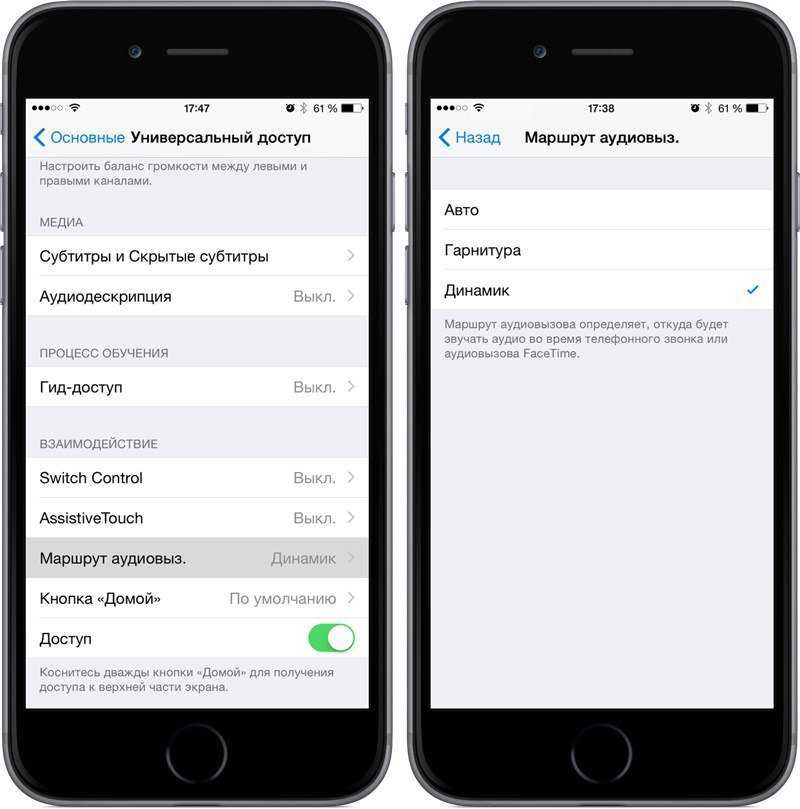Как бороться с потерей сотового сигнала на iPhone
Сергей Епихин | 7 Февраля, 2017 — 18:10

«Вы просто неправильно их держите», — говорил Стив Джобс во время знаменитого, как это назвали журналисты, «антеннагейта» — ситуации, когда iPhone 4 терял сигнал сотовой связи из-за металлической рамки, которая не пропускала сигнал, если пользователь держал устройство особым образом. Тогда Apple признала проблему, раздав всем желающим бесплатные чехлы-бампер и изменив конструкцию iPhone 4S, добавив небольшие вставки по бокам, чтобы сигнал беспрепятственно мог проходить до антенны смартфона.
С тех пор проблем у iPhone с приемом сигнала не было, по крайней мере официально Apple их не признавала. Тем не менее, пользователи смартфонов Apple периодически сталкиваются с тем, что их устройства теряют сигнал сотовой связи. Проблема может носить аппаратный характер, а иногда виноваты сотовые операторы или программное обеспечение. Вариантов может быть много, рассмотрим основные из них.
1) Установлена неактуальная версия iOS
Крайне важно регулярно обновлять свой смартфон до последней версии iOS. Apple не только добавляет новые возможности в свои обновления, но и исправляет множество багов, в том числе и на аппаратном уровне
Хардкорные пользователи Android знают, что такое прошивка модема, пользователям iOS же остается надеяться только на обновления от Apple.
2) Проблемы с базовой станцией оператора. Не забывайте, что работа сотовой связи обеспечивается оборудованием, которое имеет свойство выходить из строя. Например, в районе офиса нашей редакции однажды сломалась базовая станция мобильного оператора Yota, что приводило к тому, что на устройствах не работал мобильный интернет по протоколу 4G. Выяснить это удалось только после обращения в техподдержку. Поэтому прежде чем пробовать любые другие методы решения проблемы, убедитесь, что проблема не на стороне оборудования оператора.
3) К оборудованию оператора можно отнести и маленький кусочек пластика, который есть в каждом смартфоне в России – речь про SIM-карту. Потеря сотового сигнала в iPhone может быть связана с тем, что она работает неправильно. Особенно это касается старых SIM-карты, срок службы которых составляет более 5 лет, и карт, обрезанных под стандарты Micro-SIM и nano-SIM самостоятельно. Поменять SIM-карту на новую можно в салоне любого сотового оператора за 5 минут.
4) Еще одна проблема, связанная с операторами – большая нагрузка на базовые станции. На больших концертах, спортивных мероприятиях или митингах связь часто падает и сделать с этим практически ничего нельзя. Единственный вариант – принудительное отключение LTE настройках iOS. В таком случае устройство будет подключаться к другим базовым станциям, которые могут быть менее нагружены, потому что LTE сегодня используют даже самые бюджетные смартфоны.
5) Обновить настройки сотового оператора. Каждый оператор сотовой связи предоставляет Apple свой набор настроек. Чаще всего они идут в составе обновлений iOS, но если выходит новая версия, то установить её можно подключив смартфон к iTunes или непосредственно с телефона. Чтобы узнать версию настроек оператора на устройстве, выберите «Настройки» > «Основные» > «Об устройстве».
6) Механическое повреждение устройства. В технике Apple все компоненты укомплектованы максимально плотно. Вопрос времени, когда iPhone лишится лотка под SIM-карту; уже сейчас в Америке Apple продает iPad с Apple SIM, где вместо лотка под SIM-карту находится программируемый чип, который может быть использован для любого сотового оператора. Но до iPhone эта технология еще не добралась, поэтому SIM-лоток еще какое-то время будет занимать свое место. Если вы уронили устройство, вполне вероятно, что внутри сместилось расположения лотка или положение SIM-карты. Попробуйте извлечь SIM-карту из смартфона и вставить ее заново. Иногда этот простой совет может решить проблему.
7) Решить проблему также может сброс настроек сети. Выберите «Настройки» > «Основные» > «Сброс» > «Сбросить настройки сети». При этом также сбрасываются сети Wi-Fi и пароли, настройки сотовой сети, а также параметры VPN и APN, которые использовались ранее.
![]() Баги iOS. Есть ряд известных проблем, например, в последней версии iOS встречается проблема с переключением iPhone между базовыми станциями, когда пользователь быстро перемещается между ними, находясь в автомобиле или поезде. Иногда это приводит к потере сигнала сотовой связи. В таких случаях самым действенным способом является быстрое переключение «Авиарежима»
Баги iOS. Есть ряд известных проблем, например, в последней версии iOS встречается проблема с переключением iPhone между базовыми станциями, когда пользователь быстро перемещается между ними, находясь в автомобиле или поезде. Иногда это приводит к потере сигнала сотовой связи. В таких случаях самым действенным способом является быстрое переключение «Авиарежима»
Как увеличить историю звонков вашего iPhone
Следуйте упомянутой пошаговой процедуре, чтобы увеличить количество записей вызовов на вашем iPhone.
Шаг 1: Прежде всего, iClarifed должен присутствовать на вашем устройстве в качестве источника установки.
Шаг 2: Следующим шагом является запуск вашего установщика, и в нижней части экрана вы найдете вкладку Install, нажмите ее для запуска.
Шаг 3: Из перечисленных категорий выберите iClarified. Здесь вы можете увидеть список пакетов, выберите Патч истории звонков из отображаемого списка.
Шаг 4: В верхней части экрана, справа, вы увидите опцию Install, нажмите кнопку.
Шаг 5: Затем появится меню, показывающее отличный красный вариант установки, нажмите кнопку Установить, чтобы продолжить.
Шаг 6: Появится диалоговое окно подтверждения о том, что это действие позволит вам сохранить 250 записей, но убедитесь, что у вас установлена прошивка 1.1.3 или новее. Нажмите кнопку ОК там.
Шаг 7: Затем появится диалоговое окно с просьбой перезагрузить iPhone, чтобы убедиться, что изменения включены. Опять же, вы должны нажать кнопку Принять здесь.
Шаг 8: После того, как вы выполните всю эту процедуру и установка будет завершена, вы будете перенаправлены в меню категорий. Чтобы вернуться к SpringBoard сейчас, вы должны нажать кнопку «Пуск».
Шаг 9: Последний шаг – удерживать нажатой кнопку «Wake / Sleep» до тех пор, пока не появится опция «сдвинуть в сторону». Переместите ползунок питания в правую часть экрана, чтобы выключить iPhone. Снова нажмите кнопку Wake / Sleep, чтобы включить iPhone.
Последние слова:
После того, как вы выполнили все шаги, упомянутые выше, вы заметите наибольшее количество записей вызовов в своей истории вызовов.
Если у вас есть какие-либо вопросы по поводу этой статьи, не стесняйтесь комментировать ниже.
Также прочитайте:
Выставите экспозицию (выдержку), настройте блики и тени
Хотя в приложении «Фото» и доступны готовые фильтры, лучше всего использовать различные ручные настройки, чтобы откорректировать желаемый образ так, как нужно вам. Но помните, что не все фотографии созданы одинаковыми — один фильтр не подойдет ко всем.
Для регулировки экспозиции (выдержки), как мы уже говорили выше, можно тапнуть по объекту, а затем, не убирая пальца, провести вверх или вниз, чтобы увеличить или уменьшить яркость. Но также экспозицию можно выставить и в настройках: откройте «Фото», перейдите на вкладку «Править», под фото вы найдете настройки. Выдержка (экспозиция), Блеск, Светлые участки, Тени и так далее.
При помощи этих настроек вы можете выставить нужное вам сочетание света и тени. Просто тапните по искомой и, не отпуская пальца, откорректируйте.
Вы можете слегка осветлить или затемнить фото, но избегайте чрезмерностей, поскольку это может снизить качество вашей фотографии и сделать ее зернистой.
Также увеличение диапазона бликов и теней (самых темных частей композиции) может сделать фотографию более динамичной
Вы можете затемнить основные моменты или осветлить их, преследуя эти цели.
Наконец, обращайте внимание на естественные тени. Области, где отсутствует свет, могут способствовать большей контрастности сделанной фотографии.
Выдержка, блики и тени — это то, что действительно выделяет ваши фотографии независимо от того, что вы используете.
Итог: экспериментируйте, знакомьтесь с технологиями, делайте побольше снимков и старайтесь видеть в обычном необычное.
Источник статьи: 7 iPhone Photo Editing Tips And Tricks You May Not Realize You Can Do
Воспользуйтесь функциями приложения
Еще один аспект, благодаря которому видеозвонки FaceTime значительно улучшены, — это собственные эффекты приложения, представленные в iOS 15. Такие эффекты, как размытие фона что придаст вам более профессиональный имидж и позволит быть в центре внимания собеседников.
Хотя если и есть одна из этих функций, которая значительно улучшает качество, так это шумоподавление микрофона . Если вы сдвинете центр управления во время разговора, вы найдете эту опцию, и вы будете удивлены, увидев, насколько хорошо она работает и как четко вас слышат другие, даже если вы находитесь в очень шумной обстановке.
Проблема: у iPhone XS плохое качество звука при звонках
Я видел вашу одну статью об этом, но есть вопрос. Я только что получил XS и заметил качество звука при звонке, когда телефон находится в вашем EAR, мои 6s звучали лучше. Это похоже на то, что высокие частоты выключены … Не искажены, но это совершенно другой тон, чем все мои другие iphone, последний был 6s … Это может быть нормально ??? Я знаю, что у этих новых телефонов есть звук 3D и т. Д., И этот же динамик удвоился для других целей. Разве этот динамик наушников звучит иначе> ??
Решение: Основываясь на нашем собственном опыте работы со старыми iPhone и новым iPhone XS, общее качество звука через динамик улучшается. Мы не имеем точного представления о том, какую разницу в звуке вы пытаетесь рассказать нам здесь, но если вы считаете, что звучание динамика на вашем собственном iPhone XS уступает звучанию iPhone 6S, это реальная возможность.
В то время как Apple пытается обеспечить строгий контроль качества своих продуктов, некоторые могут в конечном итоге оставить завод неисправным или ниже стандартов. Это причина, по которой некоторые устройства могут быть заменены или даже отозваны. Если возможно, попытайтесь получить второе, третье или большее количество мнений от друзей, которые использовали оба старых iPhone и новый iPhone XS. Возможно, вы просто привыкли к звуку динамика вашего iPhone 6S, и небольшая разница в качестве звука на вашем iPhone XS может сбить вас с толку прямо сейчас. Вы также можете попробовать посетить свой местный магазин Apple и проконсультироваться с кем-то там по этому вопросу.
Насколько нам известно, ваша звуковая система iPhone XS намного лучше, чем у более старых моделей iPhone, и существует множество различных способов ее настройки. Возможно, вы просто изменили некоторые настройки звука, что привело к снижению качества звука. Ниже приведены некоторые шаги по устранению неполадок, которые вы можете попытаться улучшить качество звука на вашем iPhone XS:
Увеличить громкость
Во время разговора важно, чтобы вы увеличили громкость, особенно когда вы находитесь на улице. Иногда сетевые настройки также могут влиять на громкость входящего вызова, создавая впечатление, что есть проблема с динамиком вашего телефона
Просто нажмите кнопки регулировки громкости сбоку, чтобы легко увеличить громкость звука динамика во время разговора.
Убедитесь, что динамик не заблокирован
Вы можете столкнуться с плохим качеством звука во время разговора, если динамик или ресивер загрязнены или заблокированы. Убедитесь, что на динамике нет грязи, мусора, защитной пленки, пластиковой крышки или пленки.
Если вы считаете, что в области громкоговорителя есть грязь или засорение, попробуйте почистить его маленькой кисточкой или чистой мягкой тканью. Не используйте грязные щетки, так как это может привести к загрязнению системы.
Включить динамик во время разговора
Если у вас проблемы со слухом во время разговора, вы можете включить громкую связь, просто нажав на значок динамика. Это должно значительно помочь в улучшении громкости. Если вы не слышите звонящего или ничего не меняется, это означает, что с вашим устройством все в порядке, но прием по сети может быть нечетким. Попробуйте улучшить прием по сети, отвечая или совершая вызовы в другом месте.
Принудительный перезапуск
Иногда проблемы с сетью или проблемы с вызовами устраняются с помощью простого трюка: перезагрузка. Попробуйте посмотреть, что произойдет, когда вы перезагрузите свой iPhone XS. Вот как:
- Нажмите и удерживайте боковую кнопку и любую из кнопок громкости, пока не появится экран перехода к выключению питания.
- Перетащите ползунок, чтобы полностью выключить iPhone X.
- После выключения iPhone снова нажмите и удерживайте боковую кнопку, пока не появится логотип Apple.
Установите обновление системы
Не забудьте обновить свое устройство, когда оно будет доступно. Некоторые сетевые ошибки исправляются только программными изменениями.
Включение и выключение звука звонков на iPhone
Чтобы перевести iPhone в режим звонка
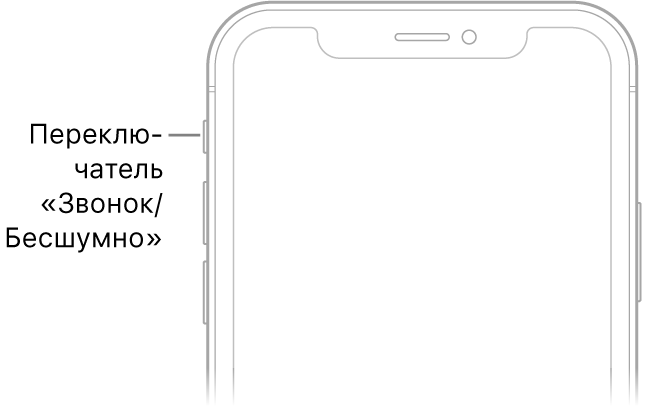
В режиме звонка iPhone воспроизводит все звуки. В беззвучном режиме (переключатель имеет оранжевый цвет) iPhone не воспроизводит сигналы вызовов, звуковые предупреждения или другие звуковые эффекты (но вибрация не отключается).
Важно! Когда iPhone находится в беззвучном режиме, то будильники, звуковые приложения (например, «Музыка») и многие игры по-прежнему воспроизводят звук через встроенный динамик. В некоторых регионах звуковые эффекты для Камеры, Диктофона и Экстренных оповещений воспроизводятся, даже если переключатель «Звонок/Бесшумно» установлен режим «Бесшумно»
13). Получите помощь службы поддержки Apple!
По-прежнему нет помощи, обратитесь в службу поддержки Apple или в техническую команду. Apple бесплатно позаботится о вашем устройстве и отремонтирует его, если на ваш iPhone истекает гарантийный срок. Проблема с оборудованием также распространяется на эту гарантию, у меня есть опыт в этом, так что не беспокойтесь и как можно быстрее доберитесь до ближайшего сервисного центра Apple.
Если после точного выполнения вышеуказанных шагов у вас ничего не получилось, Apple поможет вам? Это вызывает некоторые проблемы с оборудованием, из-за чего звук звонка с вашего iPhone 6 и iPhone 6 plus становится низким, отправьте его на замену в ближайший магазин.
Если вы знаете, что монофонический звук также помогает улучшить или повысить качество звука с лучшим пониманием. Получите полное представление о монофоническом аудио, обратитесь к моему вспомогательному руководству и включите его.
Если вы используете старую версию iPhone и установили iOS, не упустите возможность правильно проверить эту опцию.
Отличный вариант для тех, кто разговаривает удаленно без айфона, держите на слух в основном во время вождения или в рабочее время. Лучшие альтернативы AirPods.
Также читайте: Исправьте слишком низкий уровень громкости вызова Bluetooth на iPhone.
Теперь ваша очередь. Как это руководство помогает в решении проблем с громкостью звонков на iPhone. Не упустите возможность поделиться своим опытом об увеличении громкости звонков на iPhone 6 и iPhone 6, а также советами, которые отличаются от ваших.
10 советов по усилению / увеличению низкой громкости звонков на iPhone 11 Pro, 11, 11 Pro Max: проблемы с громкостью
Низкая громкость звонка iPhone XR, iPhone XS Max, качество звука входящего звонка неудовлетворительное
iPhone 7 Plus: низкая громкость во время разговора или низкий уровень музыки
Низкая громкость звонка на iPhone X, iPhone 8, iPhone 8 Plus Тихий звук в наушниках Проблемы с приглушением динамика
Проблема с громкостью музыки на iPhone
Слишком низкая громкость музыки на iPhone X: устранение проблем с громкостью и повышение уровня звука для iPhone XS (Max), XR
Как оптимизировать звук в разговорном динамике
Все мобильные устройства Apple оснащены не только динамиками, но и микрофоном, передающим речь в высоком качестве. Но иногда во время телефонного разговора или звонка в режиме FaceTime собеседник жалуется, что звук неясен и на линии слышны посторонние шумы, треск, щелчки. Можно допустить неисправность микрофона по следующим причинам:
- в корпус попала влага, что привело к короткому замыканию контактов;
- механическое повреждение модуля из-за удара или падения гаджета с высоты;
- обрыв коннектора, соединяющего разговорный динамик с материнской платой.
Подробные неисправности выполнить самому проблематично, поэтому понадобится помощь специалистов сервисного центра. После качественной диагностики проблема может быть устранена в соответствии со следующим алгоритмом:
- восстанавливается работоспособность материнской платы;
- встраивается новый шлейф;
- ликвидируются последствия воздействия влаги;
- выполняется замена отдельных неисправных блоков, модулей устройства.
Прежде чем обращаться в сервисный центр стоит разобраться с неполадками самостоятельно. Если собеседник не слышит голос во время совершения звонка, оптимизировать звук в разговорном динамике можно несколькими способами.
- Очистить сетку, предохраняющую мембрану от повреждений, от мусора и пыли. Для этого подойдет щетка с мягкой щетиной, фен, баллончик со сжатым воздухом. Чтобы убрать частицы внутри микрофона понадобится скрепка для бумаги.
- Перезагрузить устройство. Алгоритм следующий: «Настройки» → «Общие» → «Завершение работы». Сдвинув ползунок вправо, добиться отключения экрана (он станет черным). Подождать 10 секунд, после чего нажать на клавишу «Питание». После загрузки микрофон должен заработать нормально.
- Записать голосовую метку, а затем прослушать аудиофайл. Это необходимо в том случае, когда микрофон перестает работать в определенном приложении из-за конфликта с ПО смартфона.
- Откатить систему до заводских установок, создав предварительно резервную копию. Сделать это можно следующим образом: «Настройки»→ «Общие»→ «Сброс»→ «Удалить все настройки и данные». Когда процесс завершится, гаджет будет готов к работе (в том числе и микрофон). Иногда работоспособность микрофона можно проверить путем подключения наушников.
Настройте воспроизведение в «Музыке»
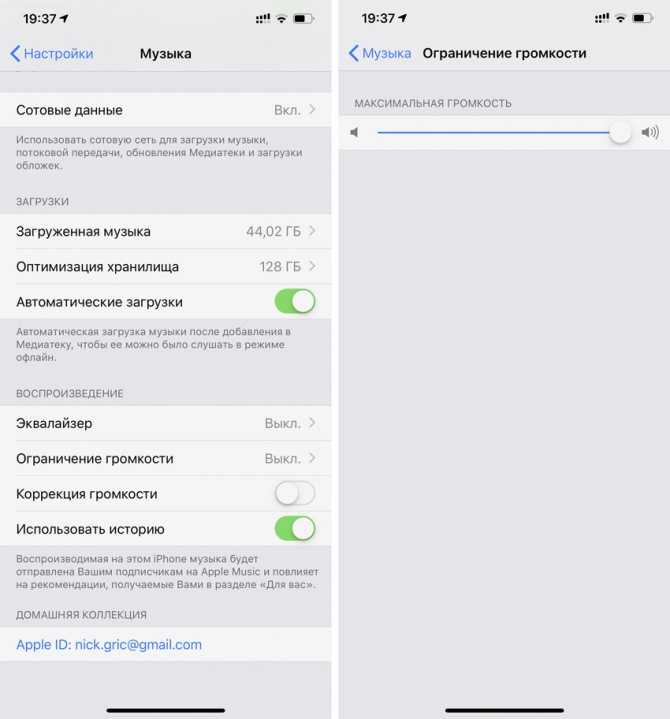
В меню «Настройки» > «Музыка» > «Воспроизведение» можно поработать с тремя пунктами:
«Эквалайзер» — с этим пунктом можно экспериментировать, в зависимости от оборудования, которое вы используете вместе с iPhone:
- «Больше низких» отлично подойдет, если вы используете AirPods.
- «Поздняя ночь» увеличит громкость воспроизведения через динамики.
- «Тонкомпенсация» выравнивает звук по кривой «равной громкости», и это улучшает его на низкой громкости.
«Ограничение громкости» следует использовать, если источник, который вы чаще всего использует, плохо справляется с воспроизведением на максимуме. В противном случае отключайте.
«Коррекция громкости» выравнивает уровень текущей композиции по отношению к предыдущей. Чтобы каждая композиция играла более эмоционально, эту настройку лучше отключить.
Проблемы с сетью и технические дефекты iPhone
Но две самых распространенных причины, которыми обусловлен тихий звук при разговоре по iPhone — это технические неполадки либо на стороне вашего устройства, либо на стороне сотового оператора.
Если во время разговора звук глохнет урывками и не улучшается при включении громкой связи, причина может заключаться в проблемах с сетью. Ваш телефон просто не ловит, поэтому громкость и качество звука будут колебаться во время разговора. О том, как улучшить качество связи в труднодоступных местах, читайте в другом нашем материале.
Вы также можете легко проверить, есть ли проблема с динамиками (а это вторая распространенная причина тихого звука при разговоре по iPhone). Запишите короткую голосовую заметку через соответствующее приложение, а потом проиграйте ее.
Если при нормальной громкости вам все слышно, то причина тихого звука, скорее всего, кроется в проблемах с сетью. Если вам приходится вслушиваться во время проигрывания заметки, то причиной тихого звука может быть дефект динамика. В этом случае ваш iPhone нуждается в ремонте.
До ремонта вы можете использовать гарнитуру для разговора по телефону. Так вы снова будете хорошо слышать своих собеседников.
Кнопки на боковой поверхности iPhone позволяют регулировать громкость во время разговора по телефону или прослушивания музыки, просмотра фильмов или других материалов. В остальное время эти кнопки управляют громкостью сигнала вызова, предупреждений и других звуковых эффектов. Можно также регулировать громкость при помощи Siri.
Спросите Siri. Скажите, например: «Увеличь громкость» или «Уменьши громкость». Узнайте, как давать команды Siri.
ПРЕДУПРЕЖДЕНИЕ. О предупреждении потери слуха см. в разделе Важная информация о безопасности для iPhone.

Нажмите, чтобы сделать фокусировку и экспозицию (и заблокировать их при необходимости)
Уровни фокусировки и экспозиции необходимы для получения хорошего снимка.
Создавая изображение, коснитесь экрана в том месте, где вы хотите сфокусироваться, — появится желтый квадрат, показывающий точку фокусировки. Аналогичным образом устанавливается экспозиция.
Установив фокус, вы можете провести пальцем вверх, чтобы увеличить экспозицию (осветлить изображение), или вниз, чтобы уменьшить ее (сделать темнее).
В центре внимания вашего изображения находится основной объект, поэтому независимо от того, фотографируете ли вы закат, водопад или человека, вы должны убедиться, что это то, на что естественным образом обращен взгляд
Согласно приведенному выше правилу третей, вы должны сосредоточить внимание где-то рядом с нижней, верхней, левой или правой третью части вашего изображения
Вы также можете заблокировать фокусировку и экспозицию в приложении «Камера», что будет особенно полезно в тех случаях, когда вы, возможно, захотите добиться нестандартного фокуса, а затем переместите камеру, чтобы изменить композицию фотографии, не беспокоясь о перефокусировке.
Для этого нажмите и удерживайте точку фокусировки — желтый квадрат пару раз мигнет в верхней части экрана. Затем появится желтый индикатор с надписью «AE / AF LOCK», чтобы показать, что фокус и экспозиция зафиксированы.
Используйте режим серийной съемки для групповых фотографий (и в режиме реального времени тоже)
Harry Guinness
Помимо относительно очевидных портретных и кинематографических режимов, доступных в приложении «Камера», стоит поиграть с другими опциями, такими, например, как режим серийной съемки или «Live Photo».
Режим серийной съемки изначально был разработан, чтобы помочь пользователям делать фотографии в стиле экшн, снимая последовательность нескольких кадров одной сцены. Но также это отличный инструмент и для групповой фотосъемки.
Советуем включить функцию, позволяющую использовать режим серийной съемки, нажав кнопку увеличения громкости телефона, что позволяет легче получить доступ к этому режиму «здесь и сейчас».
Такие настройки можно включить, перейдя в «Настройки», «Камера» и включив «Увеличить громкость для серийной съемки». Включив эту функцию, вы сможете делать серийные снимки, просто нажав кнопку увеличения громкости на левой стороне вашего iPhone.Live Photo «Живые фотографии» — еще одна интересная функция камеры. Они фиксируют все, что происходит за 1,5 секунды до и после того, как вы делаете снимок.
При этом есть три варианта редактирования живых фотографий:
Выберите вариант «Петля», «Маятник» или «Длинная выдержка».
Петля: превратите понравившуюся фотографию Live Photo в зацикленную видеозапись. Выберите изображение самостоятельно или перейдите на вкладку «Для вас», чтобы просмотреть фотографии, из которых получились бы удачные зацикленные записи.
Маятник: прямая и обратная анимация изображения на фотографии Live Photo. Фотография Live Photo напомнит, какое событие вы записали, а потом воспроизведет его в обратном порядке.
Длинная выдержка: делайте снимки объектов в движении. Создайте красивый эффект, который раньше можно было получить только с помощью цифрового зеркального фотоаппарата. Фейерверки превратятся в яркие штрихи на ночном небе, а водопады — в волшебные потоки.
Советы, которые всегда нужно иметь в виду
Как вы, наверное, уже знаете, и в качестве принципиального отличия от классических голосовых вызовов FaceTime требует подключения к Интернету. Наиболее целесообразно было бы подключиться напрямую к роутеру, но поскольку на iPhone это невозможно (или, по крайней мере, нелегко), вам придется использовать Wi-Fi.
Ну и во избежание помех, смазывания изображения и тому подобного, желательно ориентироваться на максимально возможная скорость WiFi . Для этого вы должны находиться рядом с основным маршрутизатором и убедиться, что в это время нет других подключенных устройств, которые могут разрушить сеть.
В данный момент, если бы это соединение было плохим, вы могли бы даже попытаться подключиться к мобильным данным . Бывают случаи, когда, как ни удивительно, получаются более высокие скорости
Конечно, делайте это с осторожностью, если у вас нет широкого или безлимитного тарифного плана, поскольку FaceTime потребляет много данных, и вы можете израсходовать свои данные
Причины отсутствия звука при входящих сообщениях
Есть масса причин, почему нет звука в Ватсапе, однако большинство из них касается некорректной настройки соответствующей вкладки системных настроек. Давайте посмотрим, как решить эту проблему в копии мессенджера под управление разных операционных систем.
Для Android OS
Для активации звуков в приложении для входящих сообщений:
- Разблокируем смартфон и вводим данные для авторизации в мессенджере (тап по соответствующему ярлыку на рабочем столе).
- Переходим во вкладку «Чаты».
- Тапаем по трем вертикальным точкам в правом верхнем углу пользовательского окна.
- В выпадающем списке выбираем вариант «Настройки».
- Тапаем по вкладке «Уведомления».
- Ставим галочку напротив пункта «Звуки в чате», если она не стоит.
- Проверяем параметр «Звук уведомления» в разделе «Сообщения», должна быть выбрана мелодия, а не значение «Нет».
Проверяем эти параметры и активируем их при необходимости. Система автоматически применит изменения. Остается перезагрузить смартфон, авторизоваться в системе и проверить работоспособность стандартного функционала.
Если с этим пока все понятно, переходим к ситуации, когда нет звука уведомлений в Ватсапе на iOS.
Для iOS
Процедура для Айфона мало чем отличается, но имеет несколько особенностей. Для претворения задуманного в жизнь:
- Разблокируем смартфон и вводим данные в соответствующие поля для авторизации в системе.
- Тапаем по иконке в виде шестерни в правом нижнем углу пользовательского окна.
- В новом окне активируем вкладку «Уведомления» и открываем дополнительные параметры.
- Активируем ползунки (должны загореться зеленым) напротив пунктов «Показать уведомления» для личных переписок и групповых чатов.
- Тапаем по пунктам «Звук» в соответствующих блоках и выбираем мелодию, если по умолчанию стоит значение «Не выбран».
- Подтверждаем серьезность намерений и ждем применения пользовательских настроек.
Нам остается перезагрузить приложение и проверить работоспособность вышеназванного функционала. Если все сделано правильно, то проблем больше не будет.
Рассмотрим другие вариации проблем со звучанием в мессенджере.
Как исправить проблемы со звуком во время звонков на iPhone?
Качество звука на вашем iPhone становится хуже во время звонков? Вам трудно разбирать, что говорят собеседники? А может это им вас не слышно?

Некоторые владельцы iPhone жалуются на то, что во время звонков звук нечёткий, тихий, прерывистый и с помехами. Они не слышат собеседника, или собеседник не слышит их. Это случается со всеми моделями iPhone, но чаще всего с iPhone XS, iPhone XS Max, iPhone XR, iPhone X, iPhone 8 Plus, iPhone 8 и iPhone 7.
Есть много причин, по которым iPhone может звучать плохо во время звонков. Ниже мы попытаемся помочь вам устранить проблемы со звучанием iPhone во время звонков. Мы рассмотрим все возможные причины и расскажем, что с ними делать.
Примечание: Обязательно сохраните резервную копию своего устройства перед тем, как применять советы ниже, на случай, если что-то вдруг пойдёт не так.
Как увеличить громкость в наушниках на Айфоне
Проявляя заботу о пользователях, многие производители уменьшают звук в наушниках, чтобы уберечь от порчи слуха. Данное ограничение можно обойти, но для этого потребуется выполнить джейлбрейк, и получить доступ к файловой системе с целью ее корректировки. Для выполнения операции можно установить терминал с Cydia или синхронизировать с компьютером. Поскольку второй вариант считается более удобным и доступным, рекомендуется проделать следующие манипуляции.
Загрузить на ПК программу «Phone Disk».

- Попасть в файловую систему смартфона.
- Перейти в раздел «Library».
- Выбрать вкладку «Preferences».

Далее понадобится отредактировать файл com.apple.celestial.plist, прописав в строке Audio/Video цифру 1.Сделать это можно с помощью XCode или другой аналогичной служебной утилиты.
После того, как исправленный файл будет перенесен на смартфон взамен старого, понадобится выполнить редактирование документа plist. В нем имеется перечень регионов и значения уровня громкости звука. Вместо имеющегося параметра нужно прописать 100%, то есть цифру 1. Затем сохранить изменения в файле и загрузить его на мобильный гаджет. В завершение процесса его останется только перезагрузить.
Настройка адаптации наушников
С помощью поддерживаемых наушников Apple и Beats можно усиливать тихие звуки и регулировать определенные частоты в соответствии с особенностями Вашего слуха. Эти настройки позволяют сделать музыку, фильмы, телефонные звонки и подкасты более четкими и ясными. Если у Вас есть аудиограмма в приложении «Здоровье»
Откройте «Настройки»
Коснитесь «Пользовательская аудионастройка», затем следуйте инструкциям на экране. Либо вручную настройте любые из следующих параметров.
Настройка аудио. Выберите «Сбалансированный тон», «Голосовой диапазон» или «Яркость».
Уровень. Выберите уровень усиления тихих звуков: «Легкий», «Умеренный» или «Сильный».
Телефон. Примените эти настройки звука к телефонным звонкам.
Медиа. Примените эти настройки звука к воспроизведению мультимедиа.
Для проверки настроек звука коснитесь «Воспроизвести образец».
Если при фотографировании горизонт все же завалился
HUFFPOST
Даже при включенной функции «сетка» во время съемки может быть сложно получить идеально ровное изображение. Хорошо, что для этого есть настройка!
Тогда придется также воспользоваться инструментом выпрямления, который находится в меню «Коррекции» по соседству с двумя другими опциями, — он позволяет настраивать горизонтальную и вертикальную перспективы.
В настройках, расположенных под сделанным вами фото, после нажатия кнопки «Править» вы можете выровнять изображение, нажав на третью настройку (пиктограмма выглядит как поле с двумя стрелками, нанесенными вокруг него). Там вы можете провести пальцем влево или вправо, чтобы изменить перспективу желаемым вами образом. Две другие опции в настройках выпрямления позволяют наклонять фотографию по вертикали или горизонтали.
Это эффективно при съемке зданий или высоких деревьев, когда вы желаете, чтобы они выглядели на фото прямее.
Как почистить динамики на Iphone – советы и рекомендации
На мобильных устройствах Apple часто есть несколько динамиков. Одни для воспроизведения звука при громкой связи и музыки. Другие — для вывода звука при разговоре в обычном режиме. Последние находится вверху на лицевой стороне корпуса мобильного устройства.
Чистка динамика iPhone при помощи обычной зубной щетки
Перед этим следует выключить смартфон. Для чистки вам понадобится обычная зубная щётка, которая есть в каждом доме.
Только после её использования нужно будет купить новую. Или воспользуйтесь старой, которая уже отработала своё.
Чистка сеточки динамика на iPhone при помощи спирта
Если вы будете следовать этому совету, мусор и грязь не будут попадать внутрь iPhone. Где они могут принести ещё больше вреда. Все ненужные элементы, отрываясь от сеточки, будут падать вниз на пол. Завершить сеанс очистки можно ватной палочкой, пропитанной спиртом. Чистить палочкой следует также: повернув телефон лицевой стороной вниз и подняв над головой.
Для этих целей часто используют нестандартные, но не менее эффективные средства. Например, крема для устранения чёрных точек на лице. Принцип их работы лучше известен женщинам. Необходимо намазать участок с сеткой не толстым слоем и подождать, пока крем застынет. После этого оторвать эластичную маску. А вместе с ней вы удалите практически всю грязь из сеточки динамика.
Десятый шаг — улучшить работу батареи
Я использую iPhone давно и в течение нескольких недель иногда тестирую его, особенно время автономной работы.
Поэтому решил написать несколько советов, которые я использую
Конечно, некоторые из способов ограничат некоторые функции вашей системы или некоторых приложений, поэтому важно, чтобы каждый настроил их под себя
Значительно уменьшает потребление батареи режим самолета, но вы как минимум не сможете звонить и получать звонки.
Выключайте Wi-Fi, когда рядом нет доступной сети. Wi-Fi менее энергоэффективен, чем 3G / LTE.
Отключайте Bluetooth, если не используете это соединение. Отключите сотовые данные, когда вам они не нужны.
Отключите уведомления для приложений, которые вас не интересуют. Это сэкономит вам не только время автономной работы, но и время на их просмотр.
Уменьшите движение. Включение этой опции приведет к тому, что интерфейс будет менее «причудливым», с меньшим количеством анимации, однако они абсолютно бесполезны (за исключением новых функций iMessage), поэтому вы можете безопасно включить эту функцию.
Обновление в фоновом режиме. Здесь вы можете выбрать, какие приложения могут обновлять ваши данные в фоновом режиме, чтобы сократить потребление данных и, самое главное, время автономной работы.
Дата и время. Отключите опцию «Установить автоматически», что значительно снизит использование GPS вашим телефоном. Помните, что тогда при поездке вам придется вручную настроить часовой пояс, в котором вы находитесь, — небольшое неудобство, но батарею экономит.
Автоматическая яркость экрана. Если эта опция отключена, то яркость экрана настраивается вручную.
Автоматическая регулировка яркости заставит экран сиять сильнее, в темном месте и если вы слишком ленивы, чтобы настроить яркость экрана вручную, то лучше оставить эту настройку в автоматическом режиме. Только если датчик освещенности неактивный, то уменьшается расход батареи.
Auto-Lock. Настройте блокировку экрана, которая не только сэкономит батарею, но и повысит безопасность наших данных (после блокировки экрана при просыпании вы должны ввести PIN-код или палец для сенсорного ID)
Обои. Вместо динамических выберите статические обои (желательно темные). Siri. Если вы не используете его, выключите его
Режим энергосбережения. В этом режиме загрузка почты «Hey Siri», обновление фона и некоторые визуальные эффекты отключены.
Процент батареи. Отключение приведет к тому, что система не будет часто проверять уровень заряда батареи, что также оказывает положительное влияние на его потребление.
Диагностика и использование. Отметив «Не отправлять», вы сократите использование данных и время автономной работы
Ограничение отслеживания объявлений. Включение эту опцию, чтобы уменьшить объем данных, которые ваш iPhone будет собирать / отправлять, что может положительно повлиять на потребление батареи.
Вам не нужно разряжать телефон в «ноль», чтобы подключить его к зарядке, но вам желательно зарядить его полностью, прежде чем отсоединяться от зарядного устройства.
Вам не нужно отключать приложения, когда вы их не используете, если они не находятся в фоновом режиме и используют GPS.
Не держите телефон в экстремально высоких температурах (не оставляйте устройство на солнце или в горячем автомобиле) или при очень низких температурах.
Как можете видеть, я не использую никаких причудливых трюков — единственное, что я делаю, это трачу некоторое время на настройку системы, доступ к приложениям и местоположение. Я надеюсь, что эти советы помогут вам продлить срок службы батареи своего телефона. Успехов.